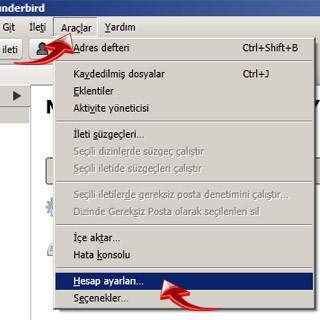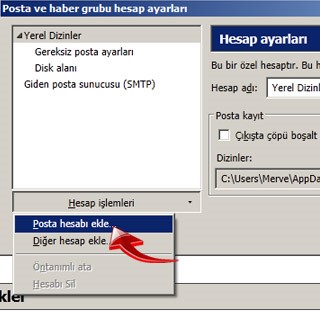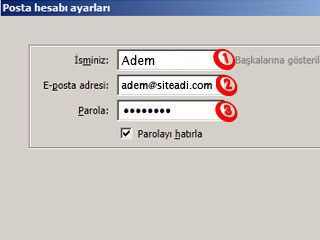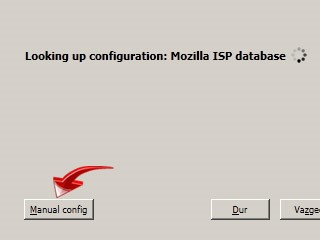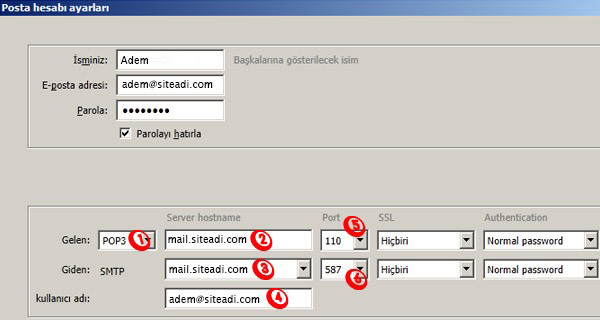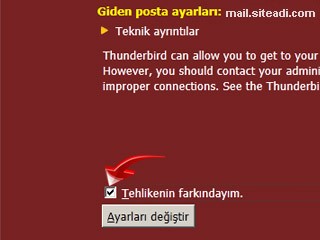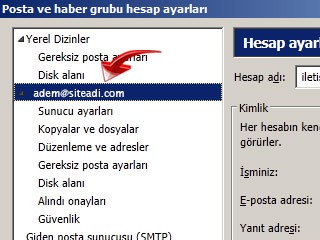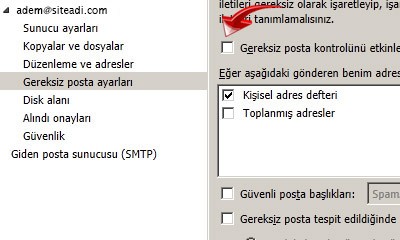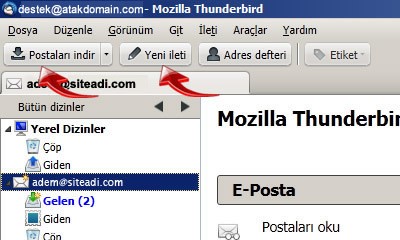Mozilla Thunderbird Mail Kurulumu
Mozilla Thunderbird'ü Microsoft Outlook gibi Windows'la beraber
gelmediğinden Program kurulduktan sonra 1. Mozilla Thunderbird programında üst kısımda bulunan "Araçlar" sekmesinden "Hesap Ayarları" seçeneğine tıklayınız.
2. "Posta ve Haber Grubu Hesap Ayarları" penceresinde alt kısımda bulunan "Hesap İşlemleri" butonuna tıklayarak "Posta Hesabı Ekle" seçeneğine tıklayınız.
3. "Posta Hesabı Ayarları" penceresindeki;
4. İşlemleri yapıp İleri düğmesini tıkladığınızda e-posta ayarlarını kendisi yapılandırmaya başlayacaktır. Bunu beklemeden sol alt köşedeki "Manuel Config" düğmesine tıklayınız.
5. Açılan pencerede;
6. Açılan pencerede "Tehlikenin Farkındayım" seçeneğini tıklayarak "Hesap Yarat" düğmesine tıklayınız.
7.E-posta hesabınız tanımlanmıştır. "Posta ve Haber Grubu Hesap Ayarları" penceresinde sol kısımda e-postanızı ve ayarlarını yapabileceğiniz menüyü göreceksiniz.
8. Buradan "Sunucu Ayarları" bölümünü tıklayınız. Açılan pencerede alt kısımda bulunan "E-postaları sunucuda bırak" seçeneği işaretliyse kaldırınız. Eğer işaretli olarak kalırsa kotanız kısa sürede dolacaktır. Hem telefon hem de bilgisayar üzerinden maillerinizi kontrol ediyorsanız, buradaki değeri en fazla 2-3 gün yaparak da devam edebilirsiniz.
9. E-postanızın ayarlarını yapabileceğiniz kısımdan "Gereksiz E-posta Ayarları" bölümünü tıklayınız. Açılan pencerede gereksiz e-posta kontrolünü ayarlayabilirsiniz. Önemli bir e-postanız önemsizmiş gibi de algılanabilir. Onun için sil yerine uygun bir klasöre yönlendirebilirsiniz veya işareti kaldırıp, bu özelliği hiç kullanmazsınız. Sonra bulunduğunuz pencereyi kapatabilirsiniz.
10. Mozilla Thunderbird programında "Postaları indir" düğmesinden e-postalarınızı kontrol edebilir, "Yeni ileti" düğmesinden de e-posta oluşturabilirsiniz.
|
| Önceki Sayfa <-- |